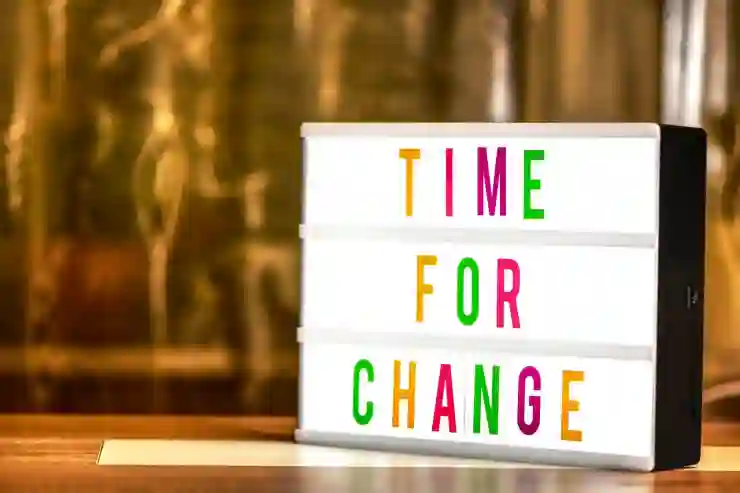엑셀에서 텍스트를 합치는 작업은 데이터를 효율적으로 관리하는 데 매우 유용합니다. 특히 여러 셀에 분산된 정보를 하나의 셀로 통합할 때, 다양한 방법을 활용할 수 있습니다. 이 글에서는 엑셀에서 텍스트를 합치는 두 가지 간단한 방법을 소개할 예정입니다. 이러한 기술을 익히면 데이터 정리를 더욱 쉽고 빠르게 할 수 있습니다. 아래 글에서 자세하게 알아봅시다.
간단한 수식으로 텍스트 합치기
기본적인 CONCATENATE 함수 사용하기
엑셀에서 가장 많이 사용되는 텍스트 합치기 방법 중 하나는 CONCATENATE 함수를 활용하는 것입니다. 이 함수는 여러 개의 셀에서 텍스트를 가져와 하나로 결합해줍니다. 예를 들어, A1 셀에 ‘안녕하세요’, B1 셀에 ‘세계’라는 문구가 있을 때, C1 셀에 `=CONCATENATE(A1,” “,B1)`을 입력하면 ‘안녕하세요 세계’라는 결과를 얻을 수 있습니다. 이렇게 간단하게 여러 셀의 내용을 하나의 셀로 합칠 수 있어 데이터 정리에 매우 유용합니다.
다양한 구분자 추가하기
CONCATENATE 함수를 사용할 때 구분자를 추가하여 텍스트를 좀 더 읽기 쉽게 만들 수 있습니다. 예를 들어, 같은 방법으로 A1과 B1을 결합할 때 구분자로 쉼표나 공백 등을 넣어줄 수 있습니다. `=CONCATENATE(A1,”, “,B1)`이라고 입력하면 ‘안녕하세요, 세계’와 같이 출력됩니다. 이를 통해 데이터 간의 관계를 명확히 할 수 있어 보고서 작성 시 큰 도움이 됩니다.
함수 조합으로 더욱 복잡한 텍스트 합치기
여러 개의 TEXT 함수와 함께 사용하면 더욱 복잡한 텍스트 조작이 가능합니다. 예를 들어, 날짜와 이름을 함께 결합하고 싶다면 `=CONCATENATE(TEXT(A2,”yyyy-mm-dd”),” – “,B2)`라는 식으로 사용할 수 있습니다. 이렇게 하면 날짜 형식을 유지하면서도 원하는 형태로 텍스트를 만들 수 있어 보다 전문적인 데이터를 생성할 수 있습니다.
빠른 작업을 위한 앵커링 기법
드래그하여 빠르게 복사하기
엑셀에서는 드래그 기능을 통해 한 번 입력한 공식을 다른 셀로 손쉽게 복사할 수 있습니다. 예를 들어, C1에 `=A1 & ” ” & B1`이라고 입력한 후, 그 셀의 오른쪽 아래 모서리를 클릭하고 끌어내리면 C열 전체에 동일한 공식이 적용되어 자동으로 각 행의 A열과 B열 데이터를 조합해줍니다. 이는 대량 데이터 작업 시 시간을 절약해주는 유용한 팁입니다.
CTRL 키와 함께 활용하기
여러 개의 비슷한 텍스트 조합 작업을 반복해야 할 경우, CTRL 키를 누르면서 드래그하면 특정 범위를 선택하여 동일한 작업을 수행할 수 있습니다. 이 기능은 대량의 데이터 처리가 필요한 상황에서 특히 유용하며, 반복적인 작업에서 효율성을 높여줍니다.
키보드 단축키 활용하기
엑셀에서는 몇 가지 키보드 단축키를 이용하여 작업 속도를 높일 수 있습니다. 예컨대, ALT + E + S + V + ENTER 순서로 이동하면 붙여넣기 옵션이 나옵니다. 이처럼 엑셀 내 단축키들을 잘 활용하면 마우스를 사용하는 것보다 훨씬 더 신속하게 데이터 정리 및 편집 작업을 수행할 수 있습니다.
| 방법 | 설명 | 예시 |
|---|---|---|
| CONCATENATE 함수 | 여러 개의 셀 데이터를 하나로 합치는 기본 방법입니다. | =CONCATENATE(A1,” “,B1) |
| TEXT 함수 조합 | 복잡한 형식을 가진 데이터를 결합할 때 유용합니다. | =CONCATENATE(TEXT(A2,”yyyy-mm-dd”),” – “,B2) |
| 드래그 기능 활용 | CELL 우측 하단 모서리를 드래그하여 빠르게 공식을 복사하는 방법입니다. | C1에 입력 후 드래그하여 C열 전체에 적용. |
새로운 기능인 TEXTJOIN 사용하기

엑셀 텍스트 합치기 2가지 방법
TEXTJOIN 함수 소개하기
최근 버전의 엑셀에서는 TEXTJOIN이라는 새로운 기능이 추가되었습니다. 이 함수는 여러 개의 텍스트 문자열을 특정 구분자로 연결해주는 역할을 합니다. 사용법은 간단하며, 첫 번째 인수로 구분자를 설정하고 두 번째 인수로 빈 값을 무시할지 여부를 결정합니다. 마지막으로 연결하고자 하는 범위를 지정하면 됩니다.
TEXTJOIN으로 배열 처리하기
TEXTJOIN 함수를 사용할 때 배열 처리가 가능하다는 점이 큰 장점입니다. 즉, A열부터 D열까지 여러 셀이 포함된 범위를 지정하면서 한 번에 모든 내용을 결합할 수 있는 것입니다. `=TEXTJOIN(“, “,TRUE,A1:D1)`과 같은 형식으로 쉽게 구현이 가능하며, 이를 통해 대량 데이터 집계 시 유용하게 사용할 수 있습니다.
TEXTJOIN과 CONCATENATE 비교하기
TEXTJOIN은 CONCATENATE보다 더 많은 기능을 제공하므로 상황에 따라 적절히 선택해서 사용하는 것이 좋습니다. CONCATENATE는 최대 255개의 인수까지만 허용하지만, TEXTJOIN은 제한 없이 범위 내 모든 요소를 포함시킬 수 있는 장점이 있습니다. 따라서 다양한 방식으로 데이터를 결합해야 할 때는 TEXTJOIN 함수를 적극적으로 활용하는 것이 좋습니다.
마무리 및 요약 정보 정리하기
효율적인 데이터 관리 방법 요약하기

엑셀 텍스트 합치기 2가지 방법
엑셀에서 텍스트 합치기를 위해 사용할 수 있는 다양한 방법들이 존재합니다. CONCATENATE 및 TEXTJOIN 외에도 다양한 기술들을 통해 보다 효과적으로 데이터를 관리하고 정리할 수 있으며, 각 방법마다 고유한 장점들이 있기 때문에 상황에 맞춰 적절히 선택하여 사용하는 것이 중요합니다.
실습과 연습 필요성 강조하기
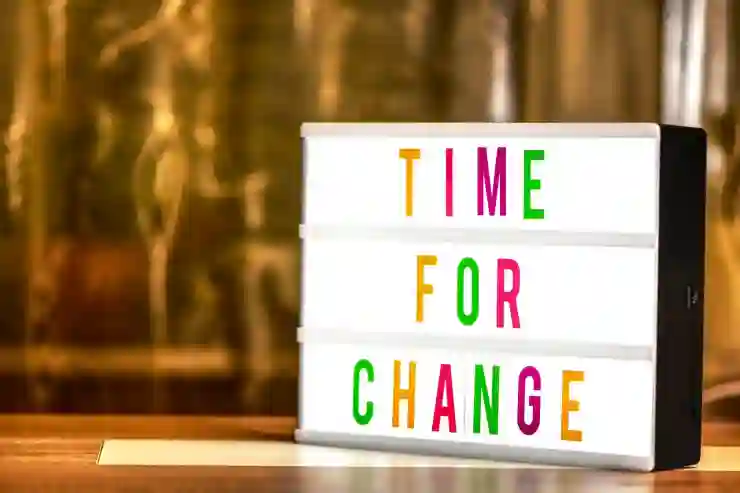
엑셀 텍스트 합치기 2가지 방법
각 기술들은 실습 없이는 완전히 익힐 수 없습니다. 따라서 실제 데이터를 가지고 연습해보며 자신만의 스타일로 접근하는 것이 가장 이상적입니다. 이를 통해 시간 절약뿐만 아니라 오류 발생 확률도 줄일 수 있으니 지속적으로 연습하는 것을 추천드립니다.
추가 자료 및 참고 링크 안내하기
더욱 깊이 있는 내용을 원한다면 엑셀 공식 문서나 관련 서적들을 참고하는 것도 좋은 방법입니다. 또한 온라인 강좌나 튜토리얼 영상을 찾아보면서 실력을 쌓아가는 것도 매우 효과적이며 최신 정보를 반영하는 데 도움이 될 것입니다.
정리의 시간
엑셀에서 텍스트를 합치는 다양한 방법을 알아보았습니다. CONCATENATE 함수와 TEXTJOIN 함수는 각각의 장점이 있어 상황에 맞게 활용할 수 있습니다. 드래그 및 키보드 단축키를 통해 작업 속도를 높이는 방법도 유용합니다. 실습을 통해 각 기술에 익숙해지는 것이 중요하며, 지속적인 연습이 필요합니다.
유용하게 참고할 내용들
1. CONCATENATE 함수와 TEXTJOIN 함수의 차이를 이해하고 적절히 사용하기.
2. 드래그 기능을 활용하여 대량 데이터 처리 시 시간을 절약하기.
3. CTRL 키를 이용한 범위 선택으로 반복 작업의 효율성을 높이기.
4. 엑셀 단축키를 익혀 마우스 없이 빠르게 작업하기.
5. 온라인 강좌와 튜토리얼을 통해 최신 정보와 기술을 습득하기.
주요 내용 요약 및 정리
엑셀에서는 CONCATENATE와 TEXTJOIN 함수를 사용하여 텍스트를 합칠 수 있으며, 각각의 특징과 장점을 이해하는 것이 중요합니다. 드래그 기능과 키보드 단축키를 활용하면 데이터 관리와 편집 작업의 효율성을 크게 향상시킬 수 있습니다. 지속적인 연습과 자료 탐색을 통해 엑셀 기술을 더욱 발전시킬 수 있습니다.
자주 묻는 질문 (FAQ) 📖
Q: 엑셀에서 텍스트를 합치는 가장 간단한 방법은 무엇인가요?
A: 가장 간단한 방법은 ‘&’ 연산자를 사용하는 것입니다. 예를 들어, A1 셀과 B1 셀의 내용을 합치고 싶다면, C1 셀에 `=A1 & B1`이라고 입력하면 됩니다.
Q: CONCATENATE 함수와 TEXTJOIN 함수의 차이는 무엇인가요?
A: CONCATENATE 함수는 여러 개의 텍스트 문자열을 합치는 데 사용되며, 각 문자열을 수동으로 나열해야 합니다. 반면, TEXTJOIN 함수는 구분자를 지정할 수 있으며, 범위 내의 텍스트를 쉽게 합칠 수 있습니다. 예를 들어, `=TEXTJOIN(“,”, TRUE, A1:A5)`는 A1부터 A5까지의 셀 내용을 쉼표로 구분하여 합칩니다.
Q: 텍스트를 합칠 때 공백이나 특정 구분자를 추가하는 방법은 무엇인가요?
A: ‘&’ 연산자나 CONCATENATE 함수를 사용할 때, 공백이나 구분자를 추가하려면 해당 문자열을 따옴표로 감싸서 삽입하면 됩니다. 예를 들어, `=A1 & ” ” & B1` 또는 `=CONCATENATE(A1, ” “, B1)`와 같이 입력하면 두 텍스트 사이에 공백이 추가됩니다.